Deschideți CMD din meniul Start și tastați „doskey / History”. Pe măsură ce ați tastat, toate comenzile pe care le-ați introdus ulterior vă sunt afișate în fereastra CMD. Utilizați săgeata sus și jos pentru a selecta comanda. Sau puteți, de asemenea, să copiați și să lipiți comenzile din istoricul care a apărut pe ecran, în fereastra CMD.
 Naneedigital
Naneedigital
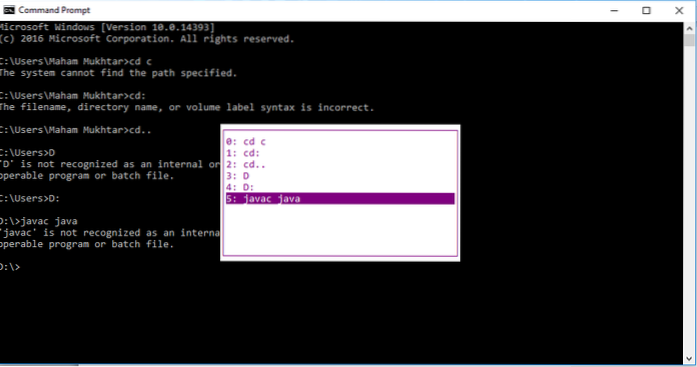


![MailTrack vă spune când a fost livrat și citit e-mailul [Chrome]](https://naneedigital.com/storage/img/images_1/mailtrack_tells_you_when_your_email_has_been_delivered_and_read_chrome.png)